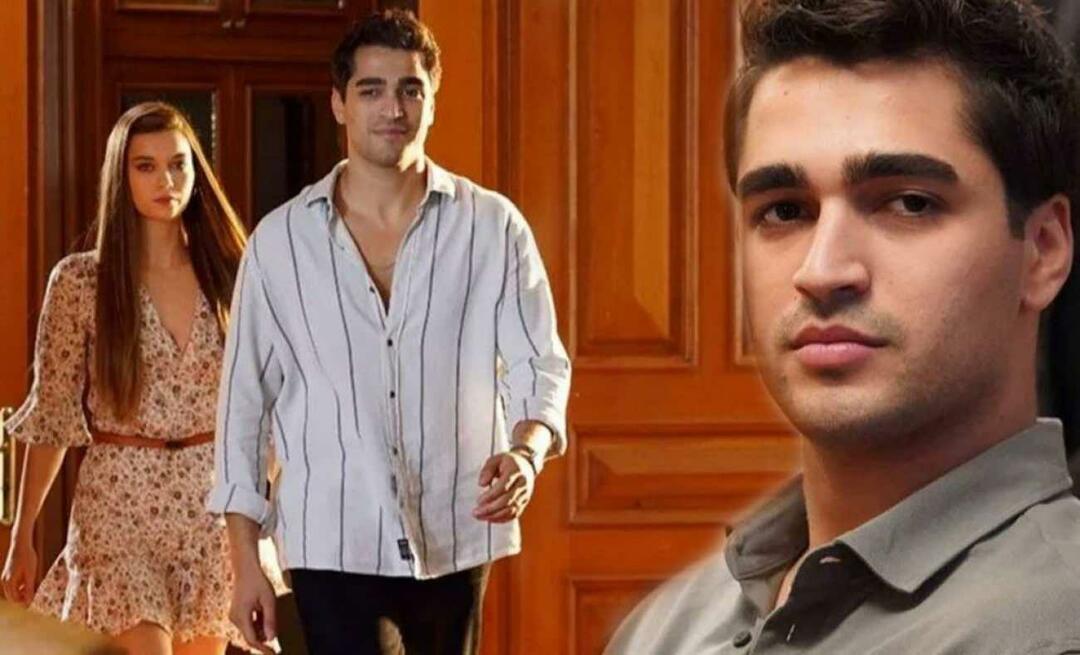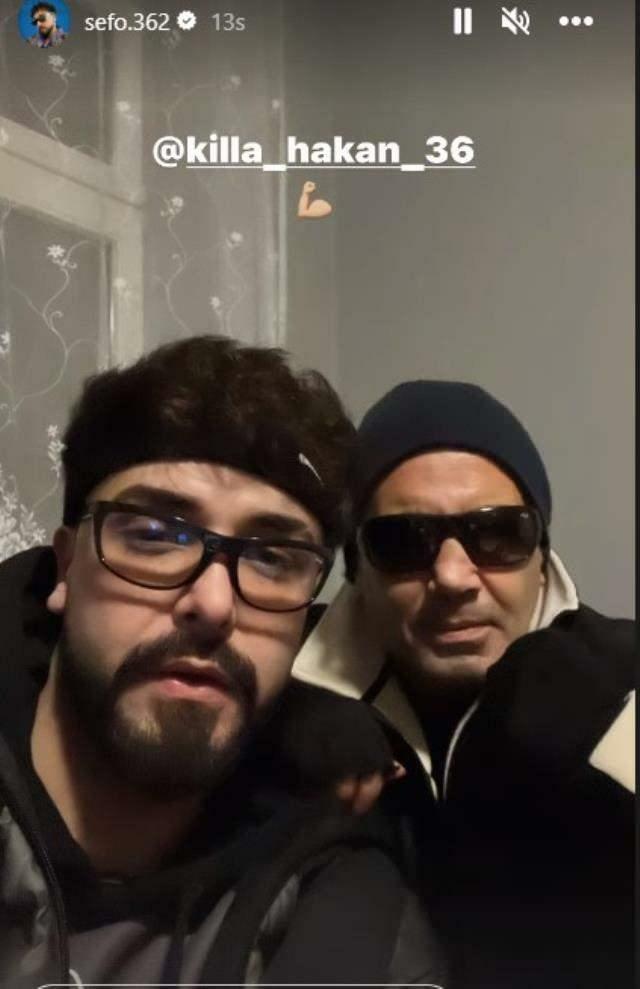Proteja seu Microsoft Surface com um PIN ou senha de imagem
Segurança Microsoft Windows 8 Windows Rt / / March 18, 2020
Seja um telefone ou tablet, é importante bloquear seu dispositivo móvel. O Windows 8 e o RT permitem criar um PIN ou login por gestos para manter seu dispositivo seguro e desbloqueá-lo facilmente.
Se você configurou o Microsoft Surface com o Microsoft ou conta local, será necessário inserir essa senha a cada vez para desbloqueá-la. Mas se você quiser uma maneira mais fácil, usar um PIN de quatro dígitos ou login de imagem baseado em gestos é mais rápido. Especialmente se você tiver um senha forte e complexa protegendo sua conta.
Crie um login de PIN para o Surface
Puxe a barra de encantos e toque em Configurações. Em seguida, toque em Alterar configurações do PC.
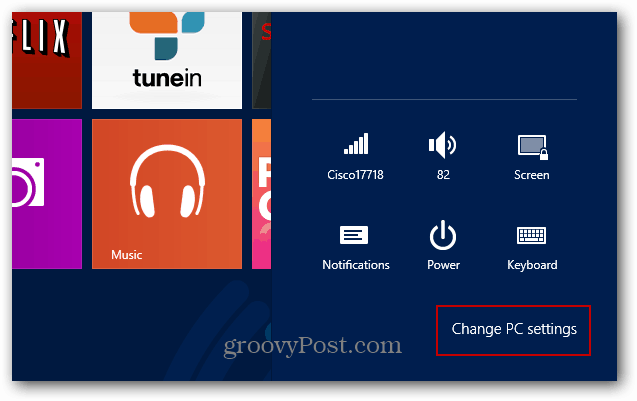
Na próxima tela, toque em Usuários e, em Opções de entrada, toque em Criar um PIN.
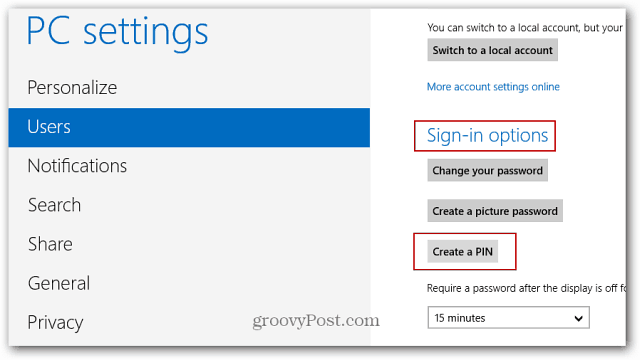
Em seguida, você precisará digitar sua senha atual da conta do Windows e tocar em OK.
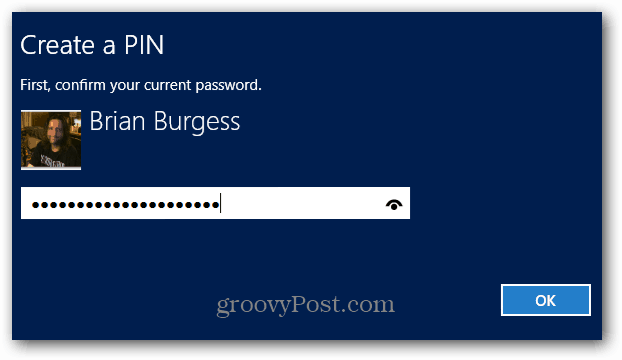
Em seguida, digite o PIN de quatro dígitos que deseja usar para fazer login e toque em Concluir.

Depois de criar seu PIN, selecione a quantidade de tempo que passa antes que seu PIN seja necessário. Se você estiver usando o Surface em um ambiente ocupado, provavelmente desejará configurá-lo para sempre exigi-lo. Ou, se você estiver sozinho, pode defini-lo por mais tempo para que você nem sempre precise digitá-lo.
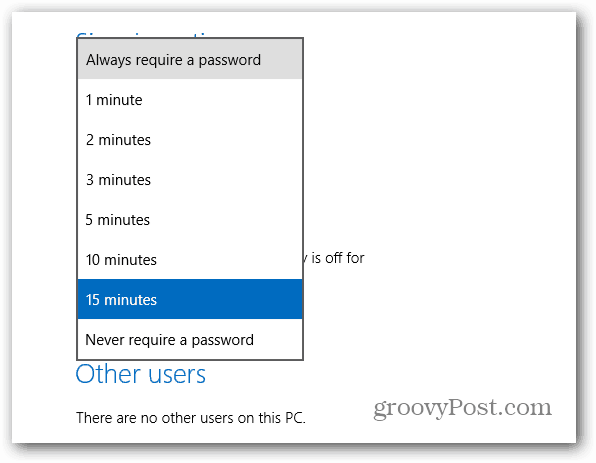
Agora, quando você faz login, basta digitar seu PIN no teclado, se estiver conectado. Ou o teclado na tela ao usá-lo como tablet.
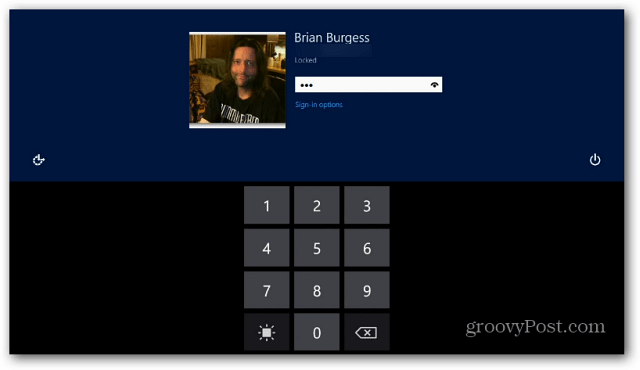
Você também pode usar uma imagem e usar gestos de toque para desbloquear a superfície. Confira nosso artigo sobre como criar uma senha de imagem para aprender como configurá-lo.
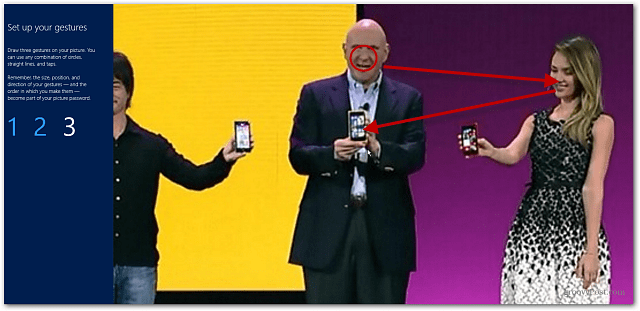
É importante ter uma senha configurada para a tela de bloqueio do Windows em uma estação de trabalho ou laptop, e mais ainda no Surface ou em outros tablets executando o Windows RT. Pessoalmente, não uso a senha de imagem e opto pelo Opção de login com PIN. Definitivamente, cabe a você e pode ser mais divertido usar os gestos para fazer login. Apenas não esqueça os pontos de contato que você usou!